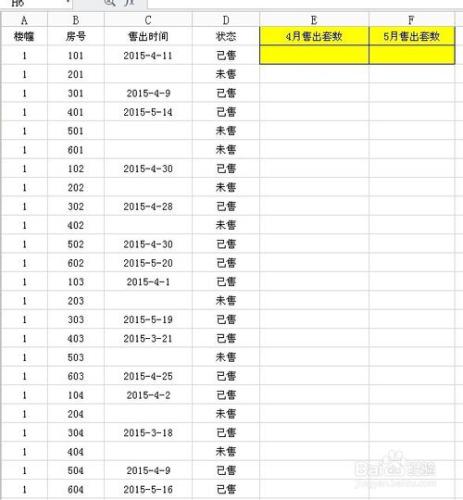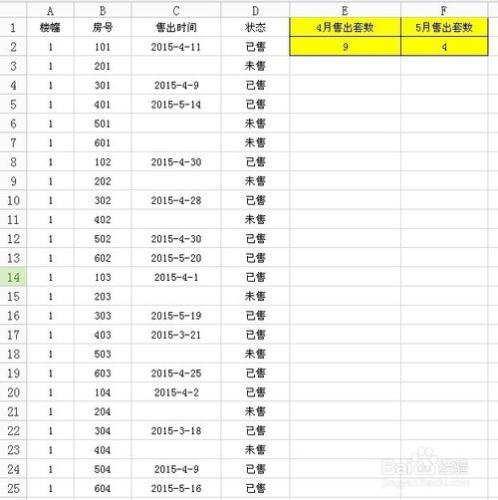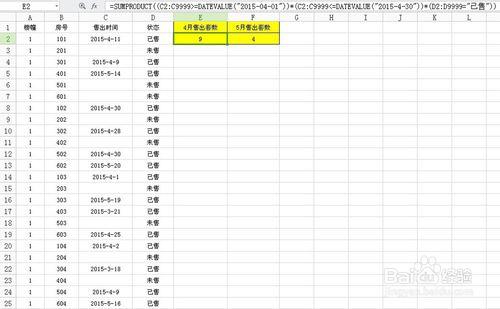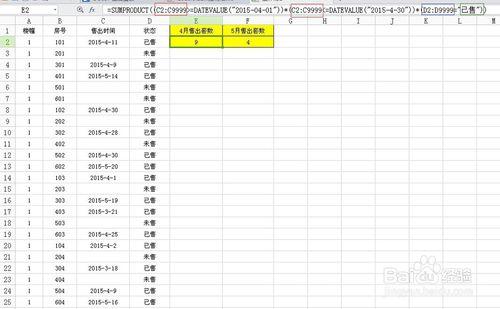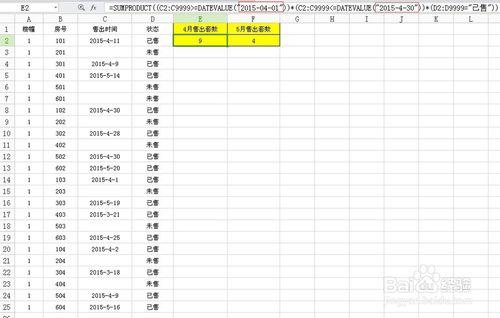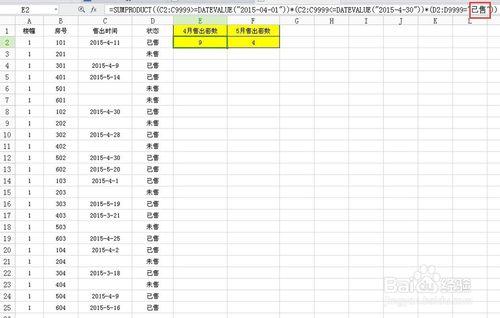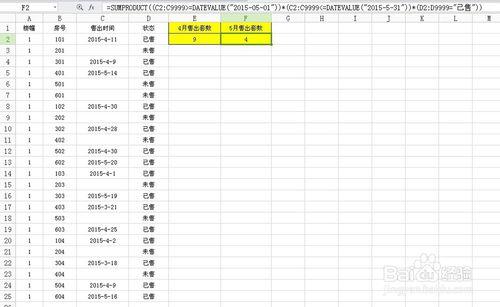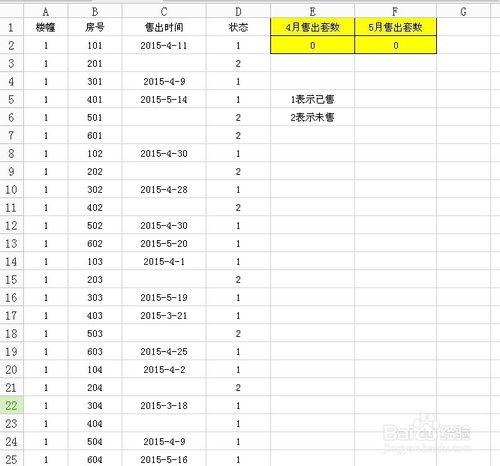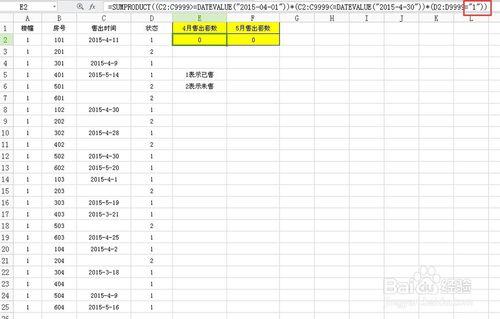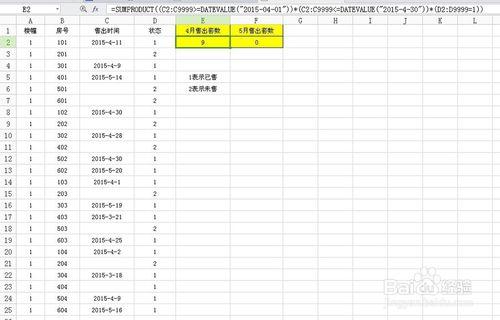工作中用Excel做統計非常方便,如需要統計一個時間段的資料量時,篩選可以完成,但是耗時間,今天,為大家介紹一個自動統計的方法。如圖,我們需要統計4月和5月售出套數
工具/原料
Excel辦公軟體
電腦
方法/步驟
4月份售出套數統計結果在E2單元格,5月份售出套數統計結果在F2單元格
選中E2,插入統計程式碼
=SUMPRODUCT((C2:C9999>=DATEVALUE("2015-04-01"))*(C2:C9999<=DATEVALUE("2015-4-30"))*(D2:D9999="已售"))
紅色方框裡C2:C9999(也可以寫成C:C),是時間所在的區域。藍色方框裡D2:D9999(也可以寫成D:D),是已售和未售所在的區域
如圖,紅色方框內的時間,第一個為起始時間,第二個為結束時間,即2015-4-1至2015-4-30的這段時間,時間可以更改,如果像統計4月份5號-20號的銷售套數,起始時間和結束時間分別改為2015-4-5和2015-4-20即可
如圖,紅色方框內為“已售”,表示我們要統計的物件是已售,即在2015-4-1至2015-4-30這段時間內,“已售”的數量,程式碼填寫寫好之後,回車。E2統計結果為9,表示4月份已售套數為9
如圖,5月份統計結果為4,把第二步程式碼內的起始時間和結束時間修改成5月份日期就可以了
如圖,工作中資料多的時候,為了輸入方便,會用數字表示,如1表示已售,2表示未售,同樣用上面的程式碼,統計4月份售出套數為0
為什麼統計不出1的數量,大家看程式碼,紅色方框內是D2:D9999="1",把符號“”去掉,直接為D2:D9999=1,回車,就可以統計出來了。
最終結果如圖,自己動手試試吧,我是以房屋銷售為例的,大家可以延伸到其它行業。
注意事項
時間的格式一定要一樣,否則統計不出來